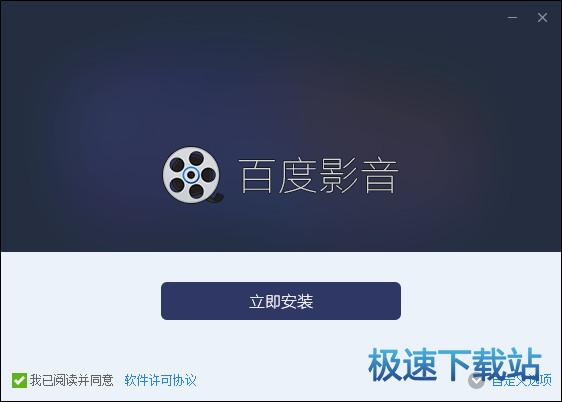百度视频PC版如何截屏?截图后图片在哪里?
时间:2017-06-12 09:19:53 作者:琪琪 浏览量:28

首先打开运行百度影音,然后拖动你想要截取的图片画面位置。然后在屏幕上点胶机鼠标右键菜单,在依次选择“截图-截取当前图像”,这样就成功的将这个淮安给截取了。当然你截取之后可能会找不到图片的具体保存位置。一般保存在你默认安装百度影音的盘上面。但是你不知道没关系,我们可以在上面找到你的文件保存路径。在百度影音的播放器设置上找到“截图”就可以把当前画面存成一个图片。保存的目录可以自行设置,截图设置如下:

百度影音是百度公司最新推出的一款全新体验的播放器。支持主流媒体格式的视频、音频文件,实现本地播放和在线点播。百度影音有完善产品性能、产品体验及产品功能,它正在成为休闲娱乐的伙伴,为客户提供优秀的视听服务。
百度影音仅仅支持bdhd协议的边下载边播放,目前仅有少数网站能支持该协议,所以与其说他将与迅雷看看竞争,不如说他更像QVOD,百度影音将是基于服务器/客户端的一整点播系统解决方案。
百度影音截图后图片在哪里 :
百度影音在菜单上点击“截图”后,在屏幕左上角会显示截屏是否成功了。如果截图成功,截图会缺省保存到“我的文档”中的“百度影音截图”文件夹下。可以通过以下方式查看截图保存的目录,打开右键菜单选择“截图”中的“打开截图保存文件夹”。也可以修改截图保存的路径,打开右键菜单选择“截图”中的“设置截图选项”,在打开的“参数设置”面板中的“其他设置”,在“截屏存储路径”中查看或修改目录。
百度视频PC版 5.6.2.25 官方版
- 软件性质:国产软件
- 授权方式:免费版
- 软件语言:简体中文
- 软件大小:57504 KB
- 下载次数:4097 次
- 更新时间:2019/4/8 15:32:21
- 运行平台:WinXP,Win7,...
- 软件描述:百度视频从2007年推出到现在,凭借百度在互联网上的势力,百度视频已成为中国最大... [立即下载]
相关软件
- 怎么将网易云音乐缓存转换为MP3文件?
- 比特精灵下载BT种子BT电影教程
- 土豆聊天软件Potato Chat中文设置教程
- 怎么注册Potato Chat?土豆聊天注册账号教程...
- 浮云音频降噪软件对MP3降噪处理教程
- 英雄联盟官方助手登陆失败问题解决方法
- 蜜蜂剪辑添加视频特效教程
- 比特彗星下载BT种子电影教程
- 好图看看安装与卸载
- 豪迪QQ群发器发送好友使用方法介绍
- 生意专家教你如何做好短信营销
- 怎么使用有道云笔记APP收藏网页链接?
- 怎么在有道云笔记APP中添加文字笔记
- 怎么移除手机QQ导航栏中的QQ看点按钮?
- 怎么对PDF文档添加文字水印和图片水印?
- 批量向视频添加文字水印和图片水印教程
- APE Player播放APE音乐和转换格式教程
- 360桌面助手整理桌面图标及添加待办事项教程...
- Clavier Plus设置微信电脑版快捷键教程
- 易达精细进销存新增销售记录和商品信息教程...